我们今天要来学习下关于IIS服务器的备份技巧。这里所谓的IIS服务器备份,是指将指定IIS服务器的WWW或FTP站点中全部设置信息复制到一个mdb数据库中,在需要时再将此数据库回存即可。
在此我们需要用到的软件是IIS Export Utility Version 3.0(以下简称IISEU),比如备份当前计算机的IIS服务器,具体操作步骤如下:
1、在IISEU的主窗口中,在左边“Import from”(来自于)下的文字框中输入“localhost”(也可以是本机的计算机名或IP地址),之后单击文字框右侧的“Lists Sites”(站点列表)按钮,并在“WWW”或“FTP”中选一类,即可在“Available Sites”(可操作站点)下看到所有相应站点的列表,单击要备份的站点以选中它。
注意:IISEU为共享软件,它和正式版相比,惟一的区别就是,在共享版中,此处一次只能选择一个站点;而在正式版中,一次可以选择多个站点。
2、再在右“Export to”(输出到)下选择“Database”(数据库)窗口,确保左右两边均选择了正确的IIS服务器版本(分IIS5和IIS4两种)之后单击其下的“Export”(输出)按钮,再根据提示进行操作即可备份成功。
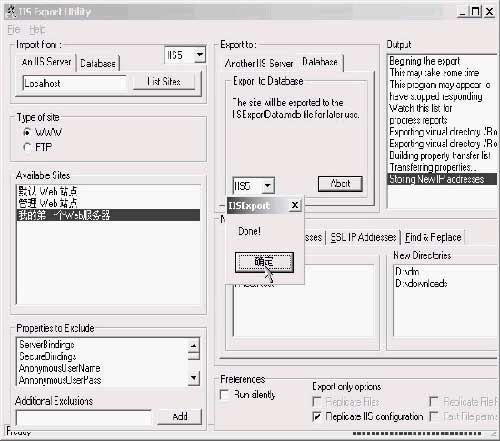
3、当要回存时,则在左边进入“Database”窗口,单击“List Sites”按钮得到已有数据库列表;再在右边文字框中填入“localhost”,确保左右两边均已选择了正确的IIS服务器版本,***单击“Export”按钮即可回存完毕!
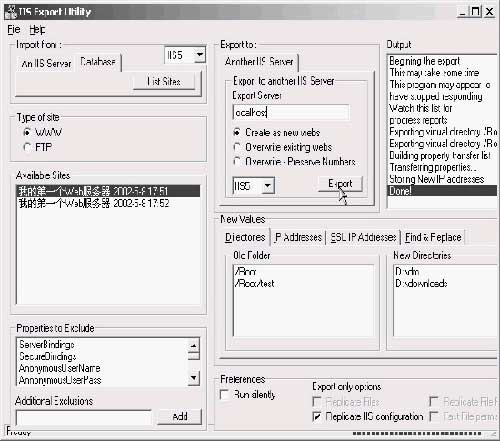
【编辑推荐】
























